在使用华硕笔记本电脑时,突然发现wifi功能不见了可能会令人困惑和烦恼。但是,别担心!这个问题通常可以通过以下几个步骤来解决。

步骤一:检查飞行模式是否打开
首先,确保你的笔记本电脑上没有启用飞行模式。飞行模式会关闭所有无线功能,包括wifi。你可以点击Windows任务栏右下角的通知中心图标,然后检查飞行模式是否已经关闭。如果飞行模式已经打开,请点击该图标以关闭飞行模式。
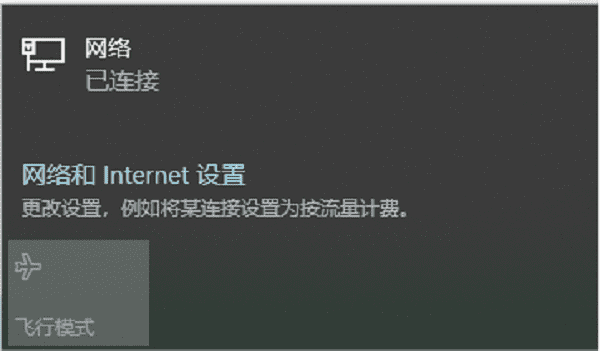
步骤二:使用快捷键恢复wifi功能
有些华硕笔记本电脑提供了快捷键来控制无线功能。通常,你可以在键盘上找到一个带有无线信号的图标按键(例如F2或Fn+F2)。按下此按键,看看是否能够恢复wifi功能。

步骤三:重新启用无线适配器
如果以上两个步骤都不能解决问题,接下来我们可以尝试重新启用无线适配器来修复wifi功能消失的问题。
1、按下Win+X键打开Windows "设备管理器",找到"网络适配器"选项并展开它。
2、在网络适配器列表中,寻找和右击你的无线适配器,选择"禁用设备"选项,等待几秒钟。
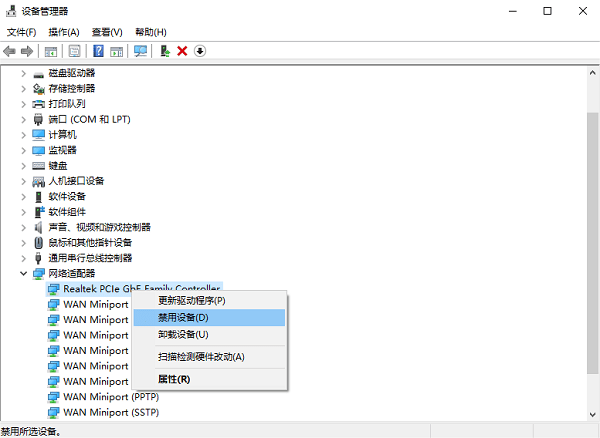
3、再次右击该无线适配器,并选择"启用设备"来重新启用它。
步骤四:更新无线网卡驱动程序
如果以上方法都无法解决问题,那么可能是由于驱动程序问题导致的。你可以尝试更新无线网卡驱动程序来修复wifi功能消失的问题。
1、您可以继续在设备管理器里右击无线适配器,选择"属性",切换到"驱动程序"选项卡。
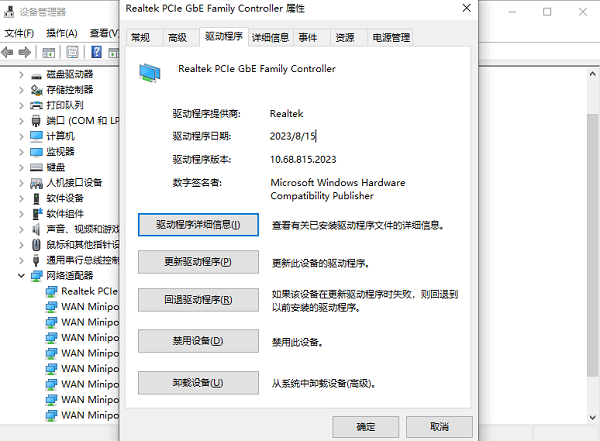
2、点击"更新驱动程序"按钮,然后选择"自动搜索驱动程序"。如果有可用的驱动程序更新,系统会自动下载并安装它们。
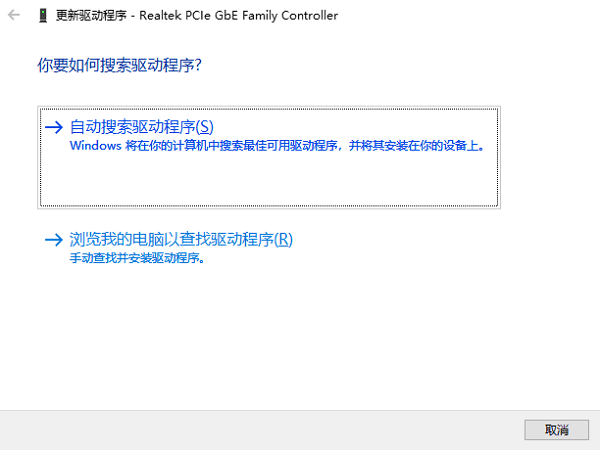
3、另外,有下载驱动人生的用户也可以直接在软件里进行一键扫描,如果存在过时版本的网卡驱动或者其它驱动,点击“升级驱动”按钮即可帮您更新到最新版本,最后再重新启动你的电脑,看看wifi功能是否恢复。

 好评率97%
好评率97%  下载次数:5332650
下载次数:5332650 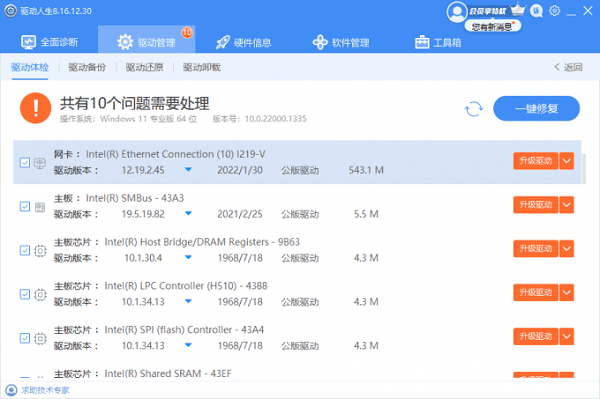
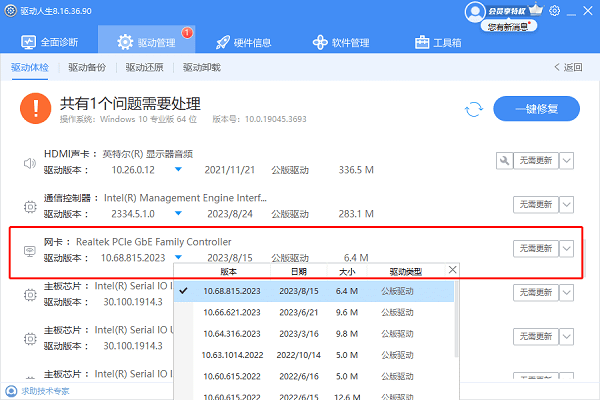
以上就是华硕笔记本wifi功能消失了怎么修复的文章介绍。希望对大家有所帮助。如果遇到网卡、显卡、蓝牙、声卡等驱动的相关问题都可以下载“驱动人生”进行检测修复,同时驱动人生支持驱动下载、驱动安装、驱动备份等等,可以灵活的安装驱动。



